Gmail เพิ่งปรับปรุงการออกแบบใหม่ การออกแบบใหม่มีความแตกต่างกันเล็กน้อย แต่มีหลายสิ่งที่ไม่ได้ขยับ มันสะอาดและสำหรับบางคนมันอาจจะง่ายกว่าในการนำทางรวมทั้งทำให้มีที่ว่างสำหรับฟีเจอร์ใหม่ที่เพิ่มเข้ามาเช่นการเขียนแบบสมาร์ทการปลุกซ้ำและเขยิบ ในตอนแรกคุณสามารถเลือกใช้การออกแบบใหม่ได้ แต่ตอนนี้เป็นการออกแบบเริ่มต้นและไม่มีการเลือกไม่ใช้ หากคุณไม่รังเกียจที่จะใช้ส่วนขยาย / ส่วนเสริมในเบราว์เซอร์คุณยังสามารถรับการออกแบบ Gmail แบบเก่าได้
โครเมียม
ได้รับการออกแบบ Gmail เก่ากลับมาใน Chrome คือค่อนข้างเรียบง่าย มีส่วนขยายที่คุณสามารถติดตั้งได้และจะดูแลทุกอย่างให้คุณ ติดตั้งชุดรูปแบบ Gmail คลาสสิกจาก Chrome เว็บสโตร์และไปที่ Gmail
คุณจะเห็นการออกแบบ Gmail เก่า การย้อนกลับไปสู่การออกแบบเก่าจะไม่ลบคุณลักษณะใหม่ใด ๆ การเปลี่ยนแปลงส่วนใหญ่ที่คุณเห็นจะอยู่ในคอลัมน์ทางด้านซ้าย

Firefox & Opera
ส่วนขยายของชุดรูปแบบ Gmail คลาสสิกนั้นเป็นพื้นการเปลี่ยน CSS ที่ใช้บน Gmail เมื่อโหลดในเบราว์เซอร์ของคุณและนักพัฒนาได้ให้ขั้นตอนเกี่ยวกับวิธีที่คุณสามารถทำได้บน Firefox และ Opera โดยไม่ต้องใช้ส่วนขยาย
คุณจะต้องใช้โปรแกรมเสริม / ส่วนขยายที่สามารถทำได้เปลี่ยน CSS ที่ใช้บน Gmail ผู้พัฒนา Gmail Classic Theme แนะนำให้ใช้ Stylus ดาวน์โหลดและติดตั้งส่วนขยาย / ส่วนเสริมในเบราว์เซอร์ของคุณ ไปที่หน้า Github สำหรับส่วนขยายชุดรูปแบบ Gmail Classic และคัดลอกรหัสในไฟล์ชื่อ Gmail.css
กลับไปที่เบราว์เซอร์ของคุณแล้วคลิกไอคอนส่วนขยาย Stylus ในหน้าต่างเล็ก ๆ ที่เปิดขึ้นให้คลิกจัดการ จะเป็นการเปิดหน้าต่างการตั้งค่าใหม่
คลิกเขียนสไตล์ใหม่ทางด้านซ้ายและตั้งชื่อGmail Classic รูปแบบใหม่ เมื่อคุณป้อนชื่อแล้วให้วางโค้ด CSS ที่คัดลอกลงในแผงด้านขวา ภายใต้แผงควบคุมนี้มีตัวเลือกที่เรียกว่า "ใช้กับทุกอย่าง" ถัดจากนั้นจะมีปุ่มบวก คลิกและจากเมนูแบบเลื่อนลงให้เลือกตัวเลือก "URL ในโดเมนนี้" ในฟิลด์โดเมนให้ป้อน mail.google.com คลิกปุ่มบันทึกที่ด้านบนซ้ายและไปที่ Gmail คุณจะได้รับการออกแบบ Gmail เก่า
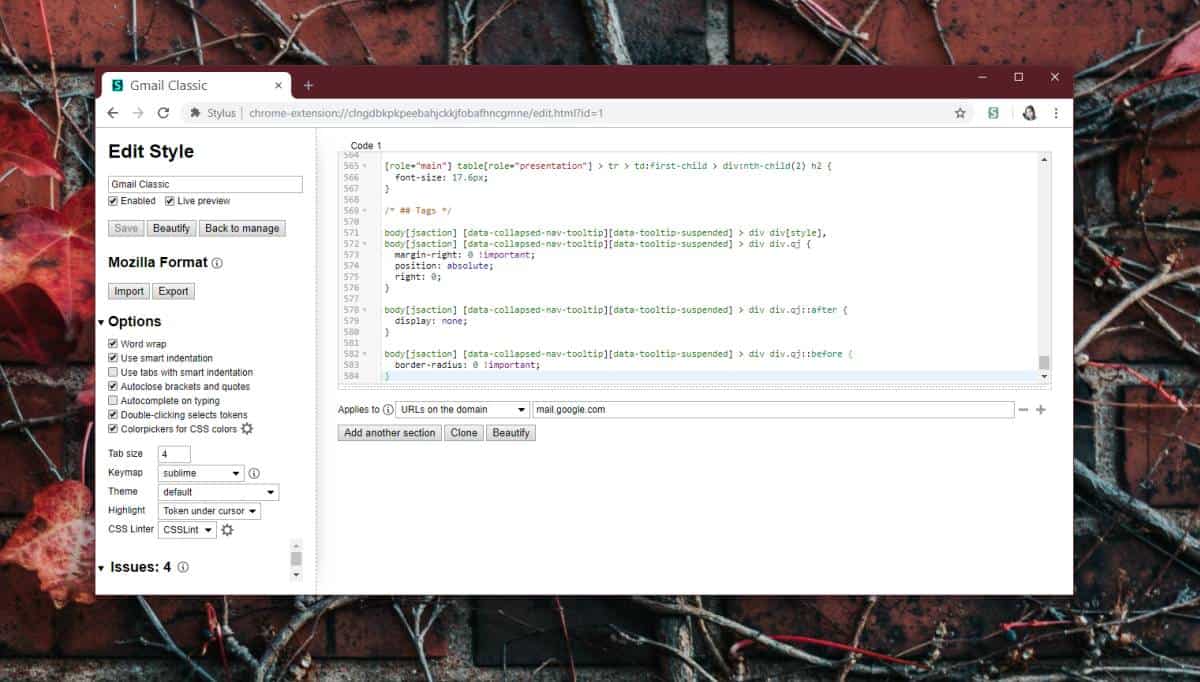
ถ้าคุณต้องการคุณสามารถใช้อื่น ๆส่วนเสริม / ส่วนขยายแทน Stylus เพื่อเปลี่ยน CSS ที่ใช้เมื่อคุณเยี่ยมชม Gmail รหัสที่นักพัฒนาซอฟต์แวร์จะยังใช้งานได้หากคุณต้องการทำเช่นนี้กับ Safari หรือ Internet Explorer หรือ Edge เพียงแค่ค้นหาส่วนขยายที่ถูกต้องและคุณกลับบ้านครึ่งทาง













ความคิดเห็น